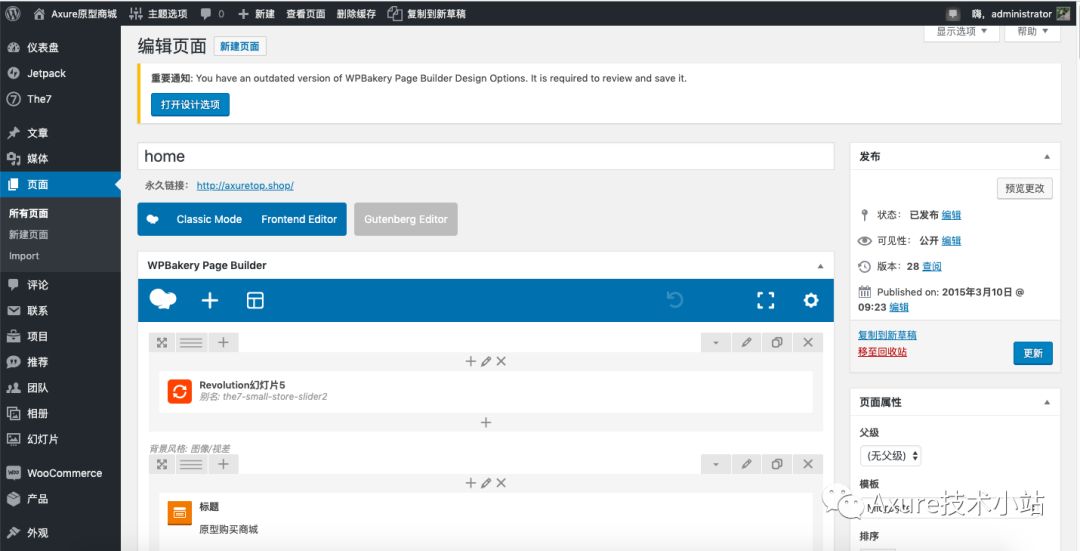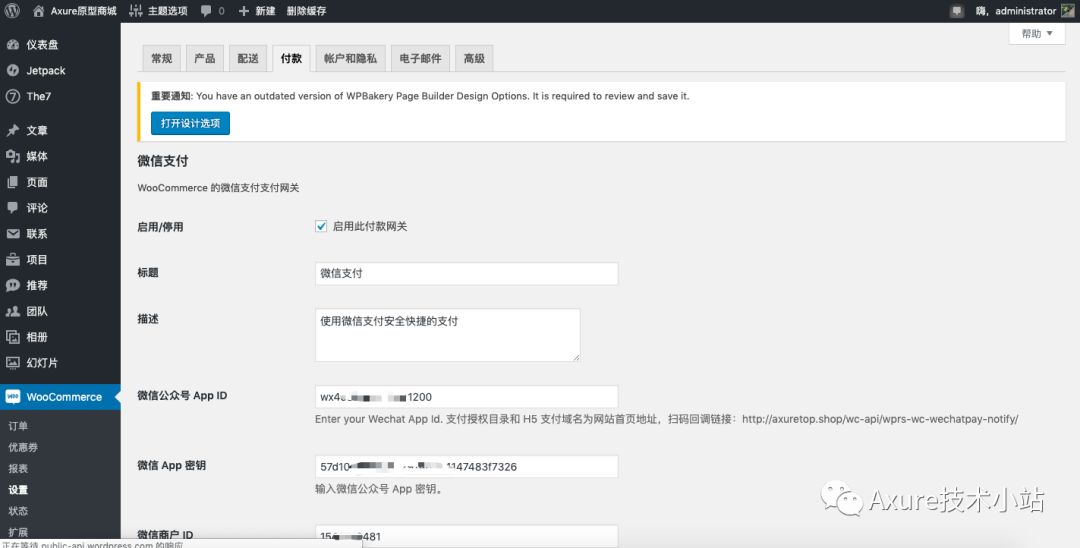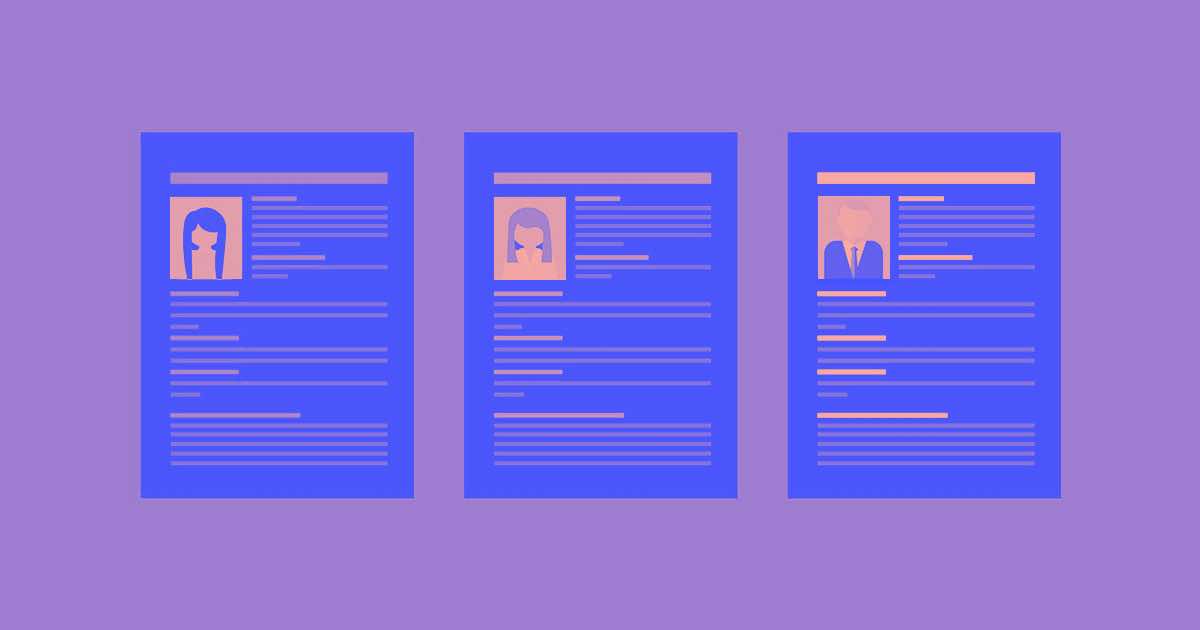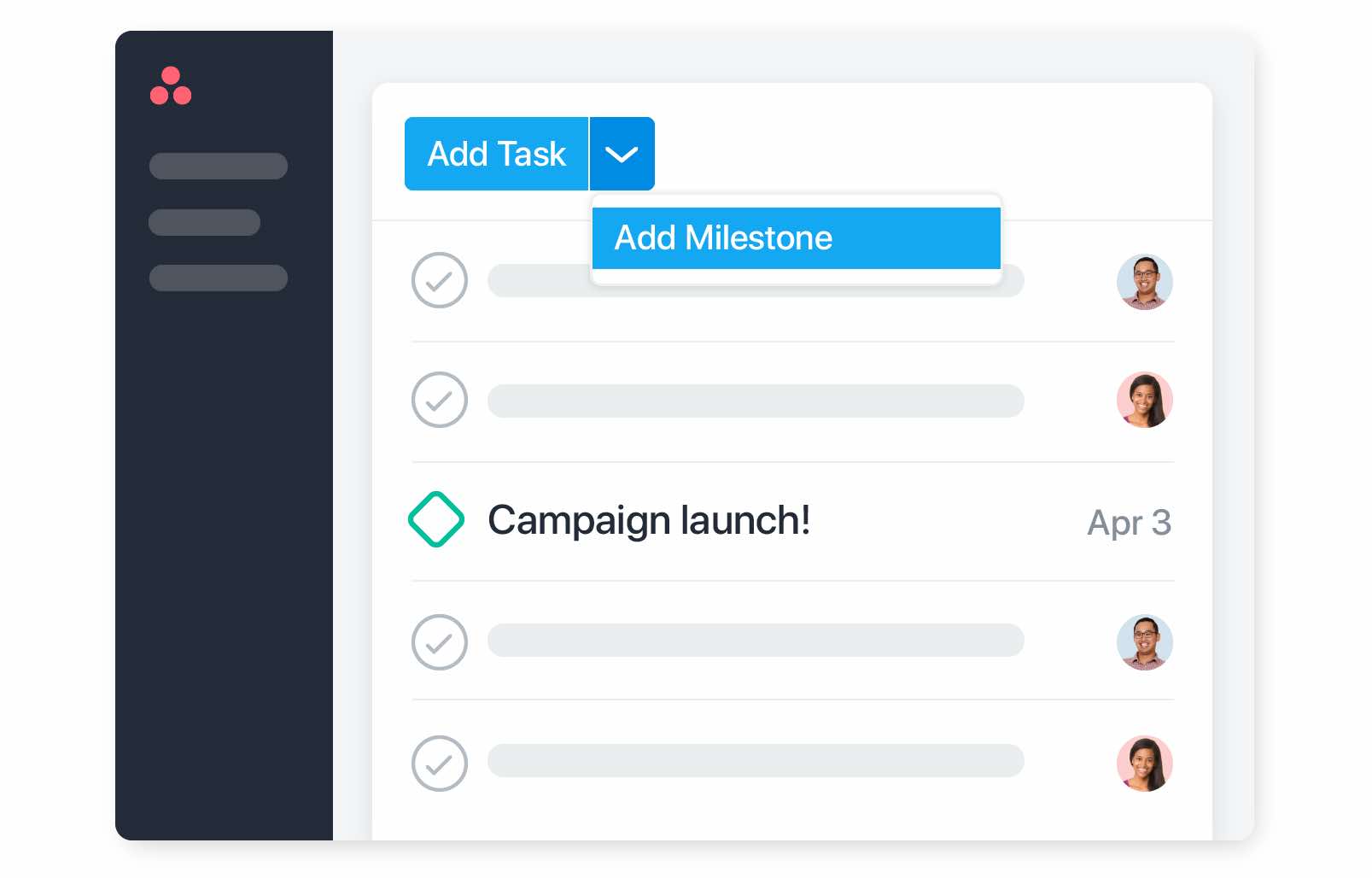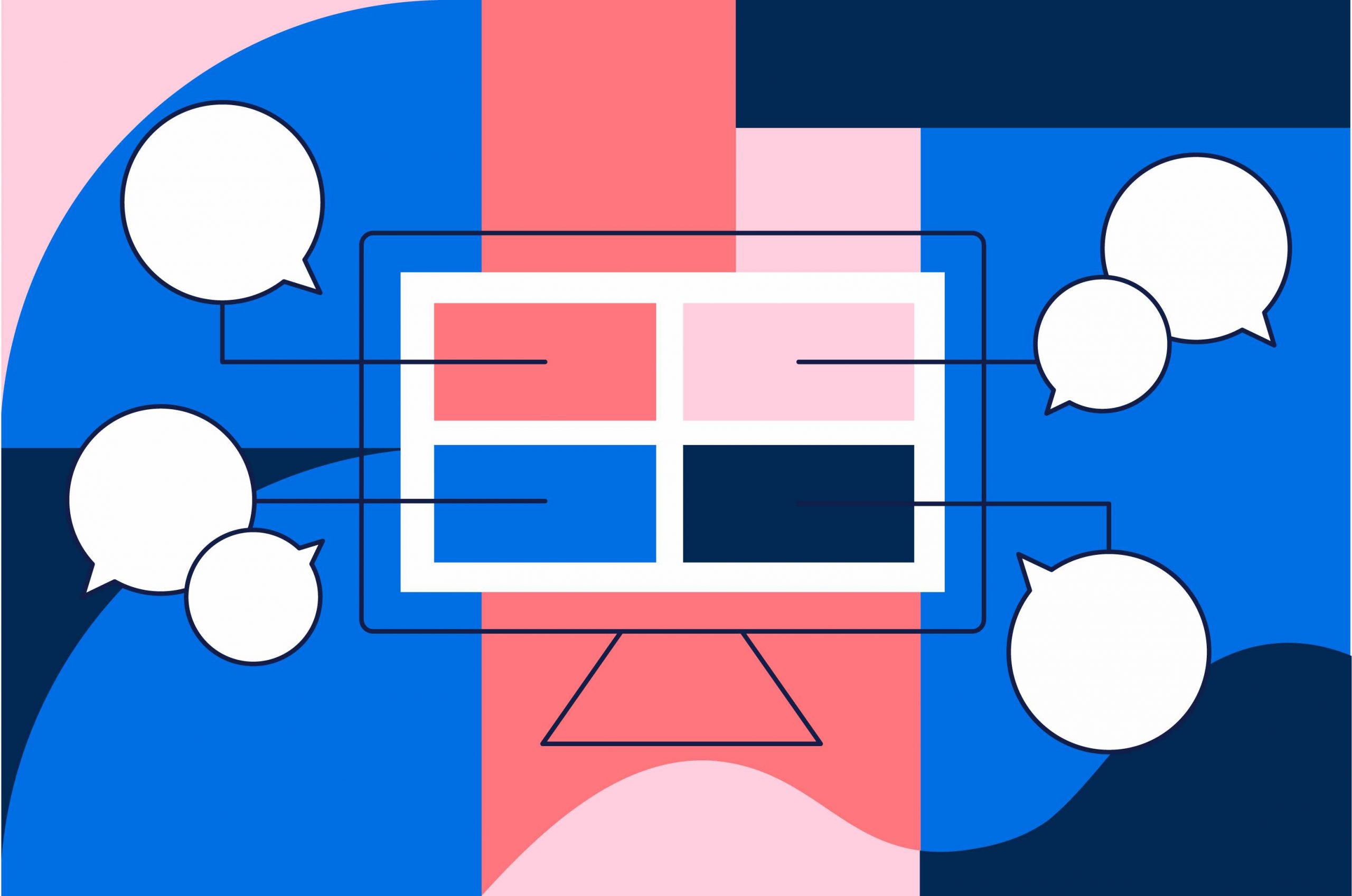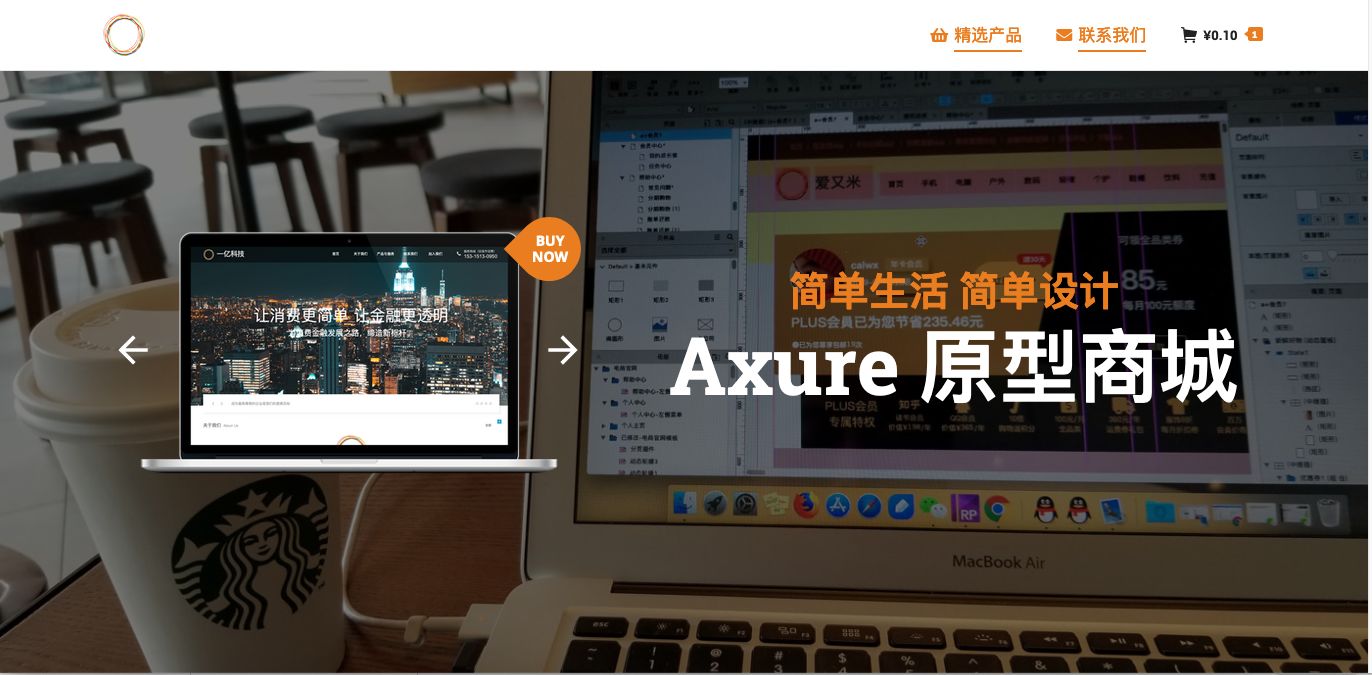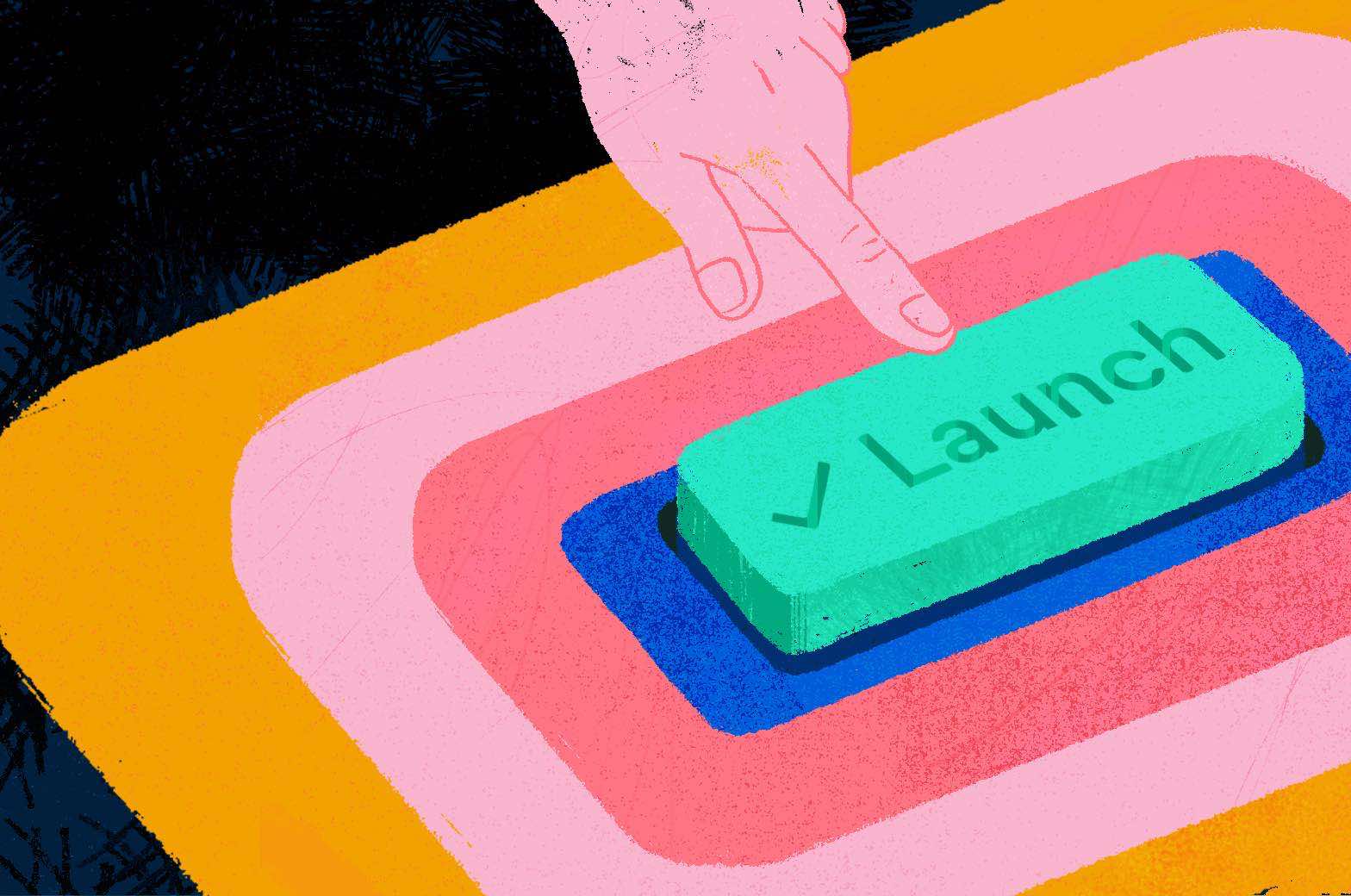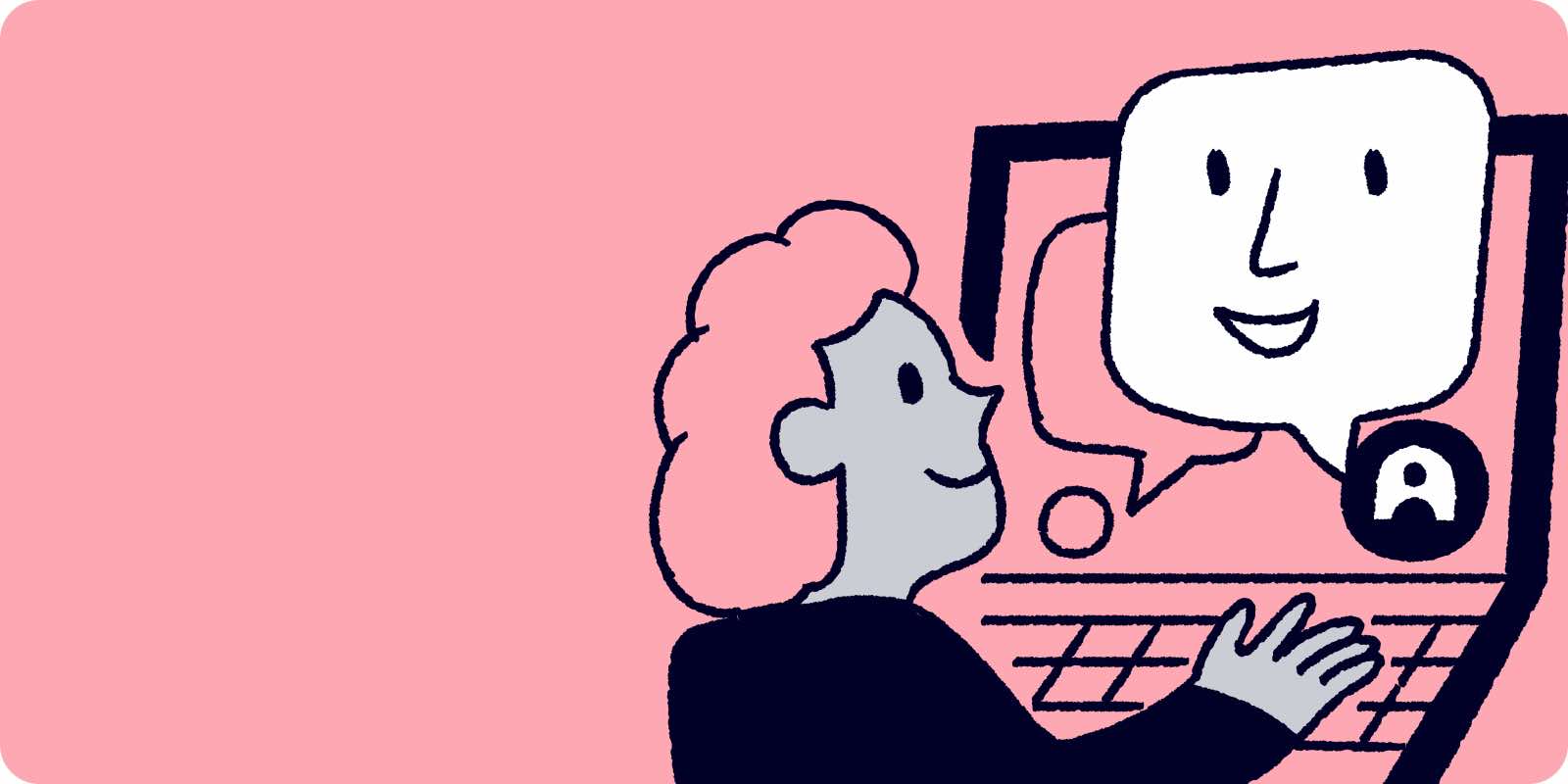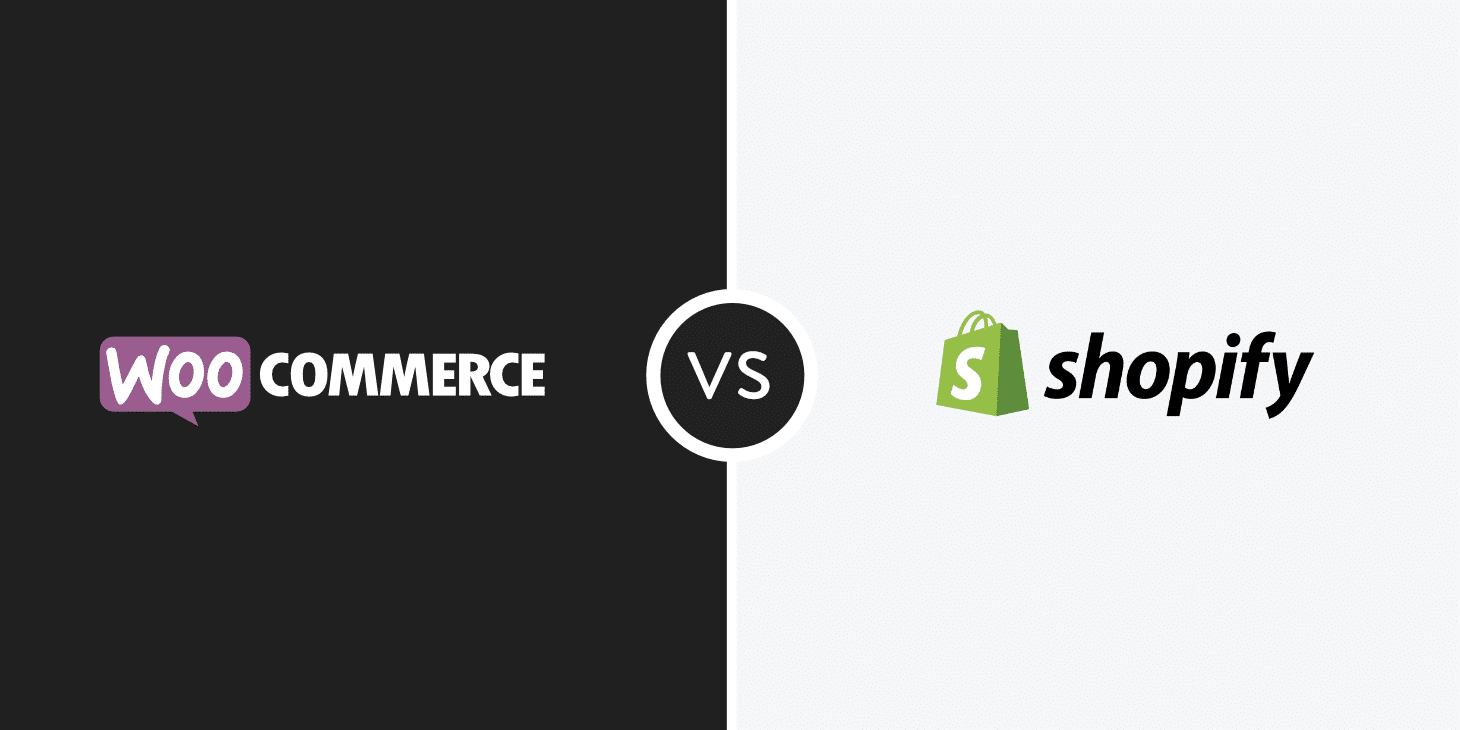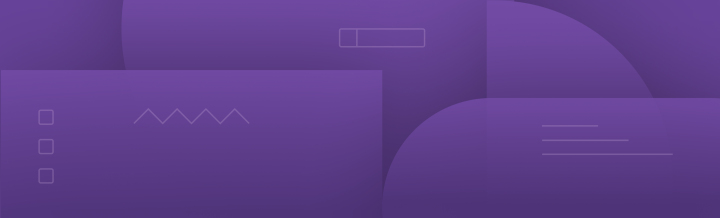網站設計:如何搭建一個自己的電商網站(wordpress+WooCommerce+the7)
2021年5月2日更新基於寶塔面板的基於WordPress的電商網站搭建教程
2019年7月24日更新視頻教程_安裝wordpress
關於建站的問題,可以一起討論學習,個人微信【15315130950】;微信公眾號【axuretech】
背景
1、根據自己業務的初步規劃,先上線一個電子商務網站,提供數字產品的付費下載。
2、網站要做到國內去,做備案。國外服務器訪問太慢,就連阿里雲的香港服務器也是很慢;當然這也有網站未優化的問題
3、其他電商平台,抽成太高,且存在其他的弊端
關鍵詞:
國內服務器;自建電商網站;基於wordpress建站程序、WooCommerce插件
工具
1、服務器、域名、wordpress建站程序
2、安裝The7主題
3、安裝WooCommerce插件
ps:2021年5月2日更新,以下文章中使用的服務器是國內小廠虛擬主機,便宜是最大的優勢,但是使用了幾年後,發現了各種缺點。所以不推薦各位試用小廠雲資源,推薦使用阿里雲和騰訊雲,他們會有活動,比如3年服務器才500來塊錢。
所以以下文章,只看思路即可
所需金錢費用
1、國內服務器,年付288元(國內小廠,但是比阿里便宜太多了)
2、域名:axure.world 年付35元
3、wordpress主題The7 ,一次性支付39美元(可以不買,但是新手做不出漂亮的電商網站)4、微信服務號認證費用,年付300元
所需時間成本
1、1天:國內服務器購買域名購買主題The7 購買
2、12天:域名備案
3、2天:電商網站搭建,產品簡單上傳
4、3天:配置微信支付、優化網站細節
步驟目錄
(一)安裝wordpress
1、購買域名(Domain Name)--買一個你喜歡的網址,例如
2、購買主機空間(Web Host)--買一台服務器,用來放你的建站文件;
3、域名解析(DNSPod)--建立網址和服務器的一種聯繫;
4、安裝WordPress--做一個自由的個人部落格
(二)安裝The7主題
(三)安裝WooCommerce插件,添加商品。
具體步驟如下:
(一)安裝wordpress
1、購買
1.1、域名是啥?
域名(英文名字叫做domain name),就是一串在因特網計算機上的名字字符,而且是具有唯一性的,例如你們常訪問的
域名是需要申請花錢購買下來的。付款週期是按年計算的,最低需要繳納一年的費用。新域名購買幾塊錢到幾十塊不等。
對了說到這裡,域名的唯一性,有人就拿這個做投資,例如你買了
1.2、哪裡買域名?
域名從哪裡買?是從政府哪裡買嗎?
不,是從IDC服務商那裡買。
下面是百科的定義:互聯網數據中心(Internet Data Center,簡稱IDC)業務是伴隨著互聯網的發展而出現的。它的功能是憑藉IDC豐富的IT基礎資源和高度集中化、標準化的運營管理系統向客戶提供數據存儲、數據備份、數據交換等服務,客戶可以通過租用IDC的服務來建設自身的訊息系統。
常見的IDC服務商都有哪些?見下圖
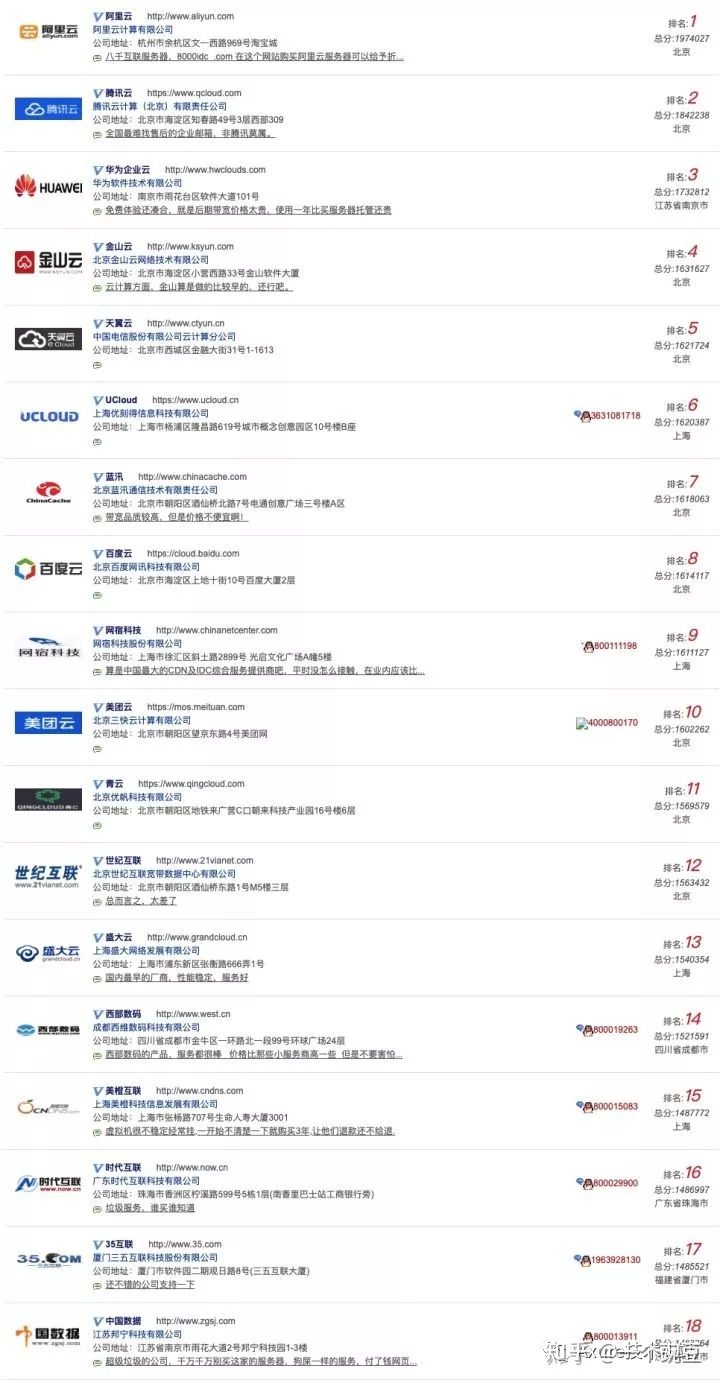
1.3、怎麼買域名?
以馬爸爸的萬網來介紹:
台灣萬網成立於1996年,是台灣領先的互聯網應用服務提供商。萬網致力於為企業客戶提供完整的互聯網應用服務,服務範圍涵蓋基礎的域名服務、主機服務、企業郵箱、網站建設、網絡行銷、語音通信等應用服務;以及高端的企業電子商務解決方案和顧問諮詢服務。以幫助企業客戶真正實現電子商務應用,提高企業的競爭能力。
阿里巴巴集團於2009年收購萬網,2013年1月6日阿里巴巴集團宣布,旗下的阿里雲與萬網將合併為新的阿里雲公司,合併後“萬網”品牌將繼續保留,成為阿里雲旗下域名服務品牌——《百度百科》
萬網地址:
進入萬網官網,搜索域名(隨便搜,以你喜歡的姿勢搜索),加入購物車,按照支付流程,完成支付,進入控制台
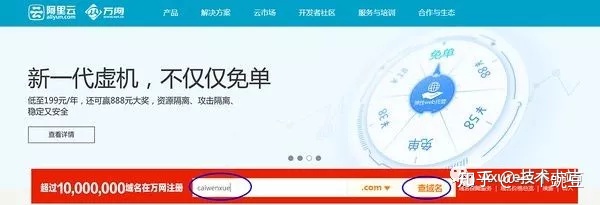
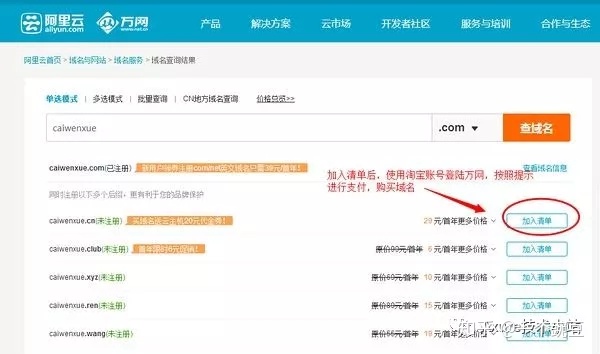
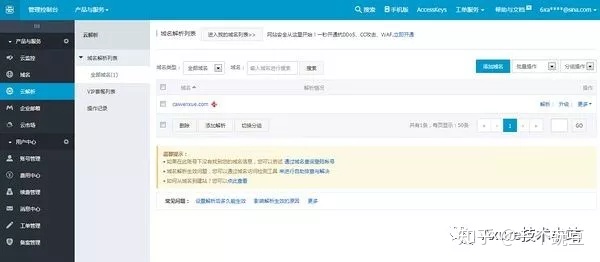
2、購買主機空間(Web Host)
2.1、主機空間是啥?
上面說了,IDC服務商都有自己的主機出租業務。就是說人家有自己的機房,機房裡放著服務器;機房自己用不完,就拿出來賣給你,不對是租給你。
每台服務器都有一個IP地址,你購買服務器後,IDC服務商就會給你這個IP地址,等你解析(將你在前面買到的域名和服務器建立聯繫,第三部分會說)
機房長什麼樣子,湯姆克魯斯告訴你了




2.2、從哪裡買?
你要是有錢,就自己買一台服務器,往後的事情就不做介紹了。但是你要是普羅大眾買不起服務器的,那就從IDC服務商那裡! OK,那從哪個服務商那裡買呢?不知道,但是這裡只給你個大概建議。因為我就用過兩家:一個是小廠,一個是大廠(阿里雲)。
小廠的優勢就是價格低,自由度高,你想怎麼折騰就怎麼折騰;但是隨之而來的就是不穩定,各種崩潰;
大廠的優勢就是穩定(相對的),缺點就是價格高一些,自由度沒那麼高,束縛手腳的感覺。
所以建議如下:自己玩玩,找小廠;給公司辦事、開發軟件等等辦正事了,找大廠。
2.3、怎麼買?
根據網上前輩部落格推薦,這裡選擇老薛主機來購買服務器。
老薛主機-是一個IDC服務提供商。 IDC的基本服務表現形式是資源(包括空間、主機、帶寬)出租服務,隨著客戶的需求的不斷發展,已經出現網絡應用服務(Application Service Provider,簡稱ASP)等新的服務模式,能夠提供這類服務的企業一般稱作IDC服務商。 –資料來源《百度百科》
老薛主機榮獲2012年度全國十佳口碑IDC稱號。 –資料來源:
前往老薛主機會將相關絕密訊息郵件形式發送到註冊郵箱,進入郵箱進行查看。
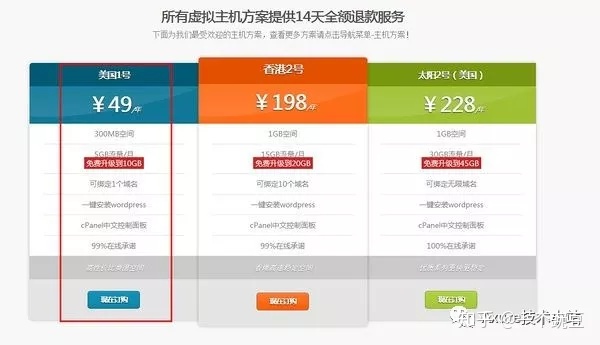
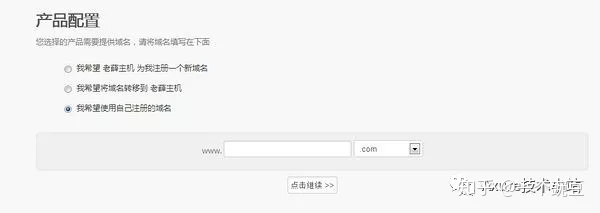
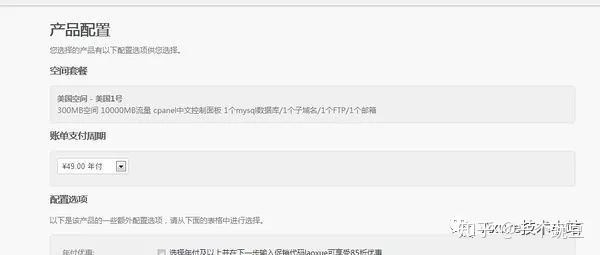
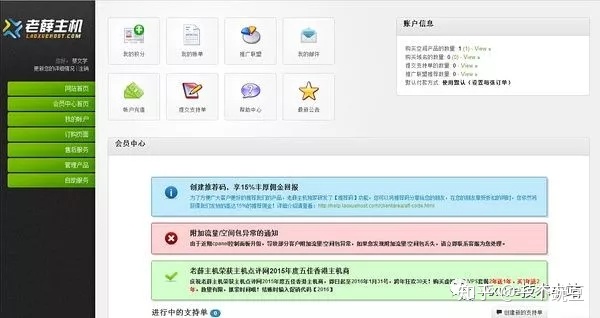
3、域名解析(DNSPod)
3.1、獲取服務器IP地址
註冊郵箱中查找老薛主機發送郵件,登陸cPanel控制面板。
注:cPanel是當前世上功能最強大,最容易使用,最受用戶歡迎的虛擬主機控制系統,很多國外主機主機都使用這套控制面板。簡單來說cPanel是為網站所有者設計的一套控制系統,網站所有者甚至可以直接把它當作網站後台Windows操作系統。
注2:這是2015年12月的界面,現在已經發生了變化,注意下
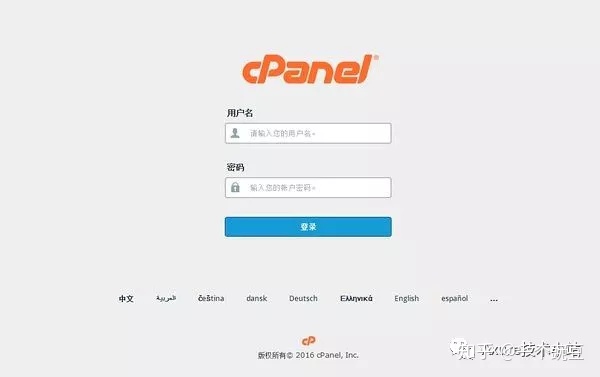
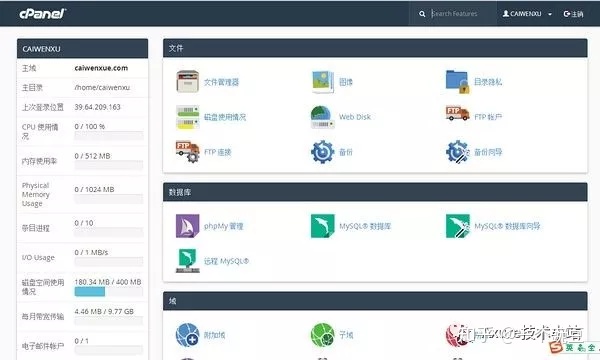
cPanel登陸界面,用戶名及密碼由老薛主機提供。
獲取服務器IP:需要登錄上面提供的cpanel控制面板查看:登錄空間面板後左側往下拉,點開“展開統計訊息”。然後左側繼續往下拉,點開“服務器訊息”

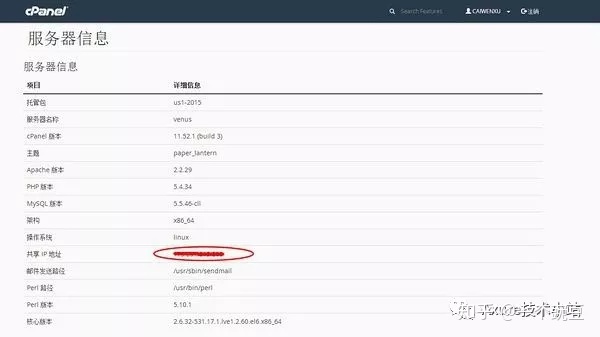
3.2、萬網後台完成解析(完成域名與服務器的綁定)
登陸萬網【管理控制台】,進入域名解析列表,把域名指向網站主機IP地址,即可快速完成域名解析設置。
3.2.1 進入域名解析設置頁登陸阿里雲/萬網【管理控制台】,在頂部主導航位置點擊【產品與服務】–【雲解析】,進入“域名解析列表”;
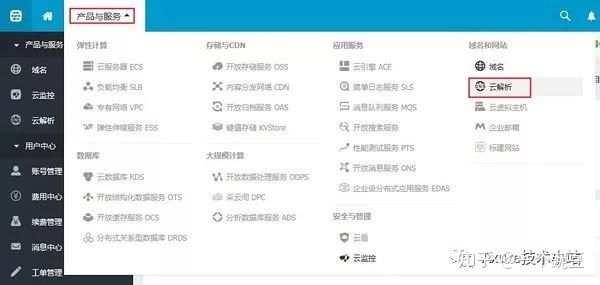
3.2.2.新增解析【進入高級設置】,點擊【添加解析】
選擇記錄類型為A記錄;
主機記錄為空,或填寫www;
記錄值填寫之前獲取的服務器主機IP地址;
解析線路,TTL默認即可。
點擊保存,即可完成域名解析設置。
3.2.3、DNS檢查域名解析設置完成後,需確定使用萬網雲解析DNS方能解析生效。
萬網域名用戶在首次解析時已使用萬網DNS,無需再做修改。
3.2.4、解析生效時間新增解析完成設置即時生效。
修改解析則需要0~48小時,最終生效取決於各地運營商的緩存刷新時間。
4、安裝WordPress
這裡介紹2種方式;
4.1、Cpanel面板中的softaculous apps installer快速安裝WordPress(傻瓜式)
登錄Cpanel面板,找到softaculous apps installer,進入,填寫網站的標題、管理的賬號、密碼後,選擇中文簡體語言,安裝即可,安裝後系統會給出後台登錄地址,用管理員的賬號密碼即可登錄後台,寫部落格了
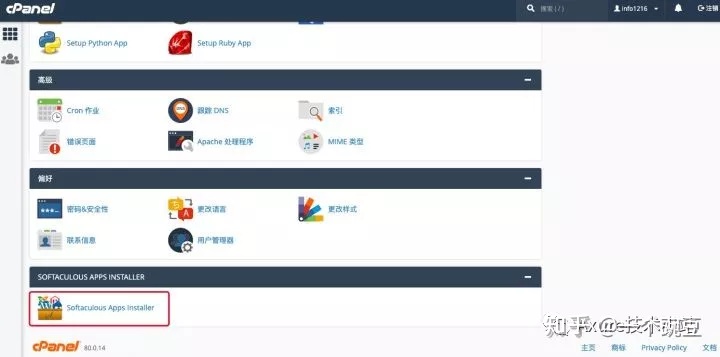
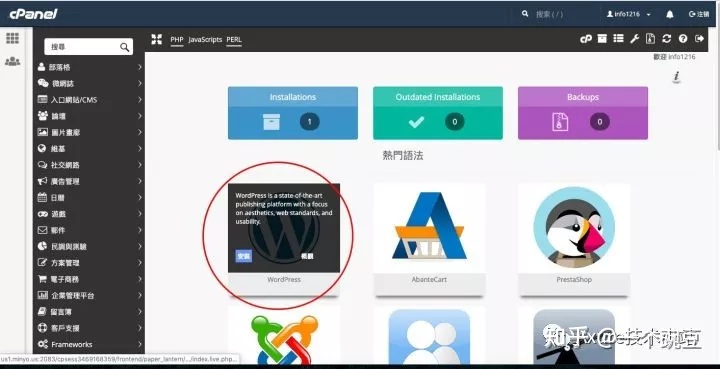
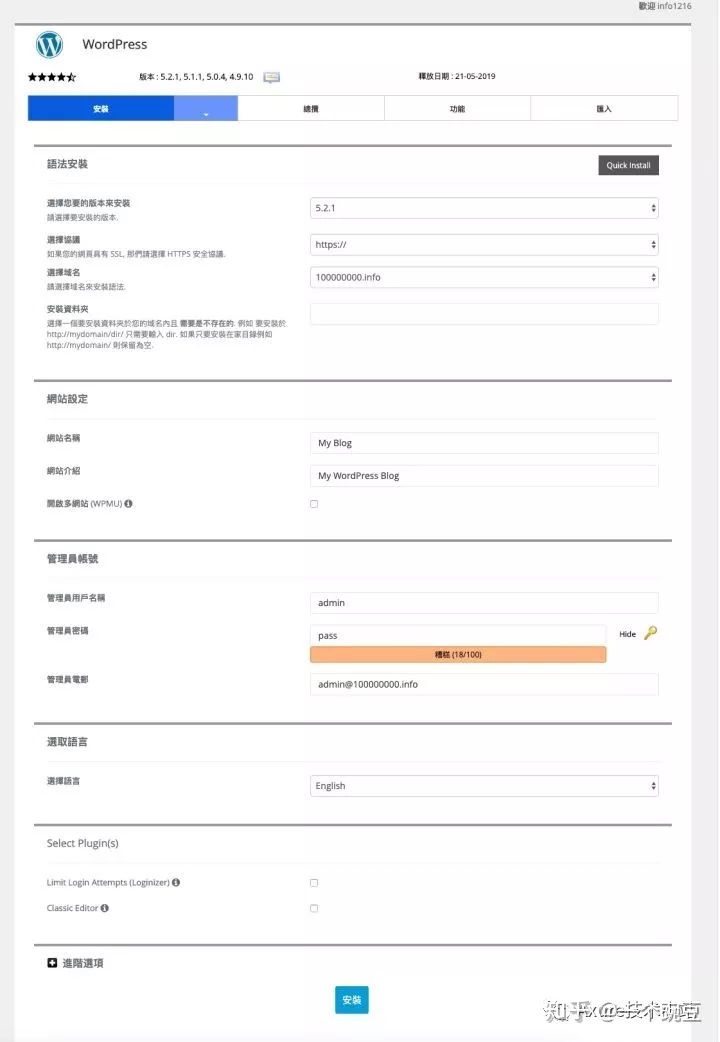
4.2、下面這種方式會折騰一些,但是會讓你更加了解,網站是怎麼運作的(推薦)
4.2.1、新建數據庫
登錄cPanel面板,找到“數據庫”-“MySQL數據庫”,創建一個數據庫,然後創建用戶,將用戶添加進數據庫,勾選“所有權限”,點擊“更改”完成。
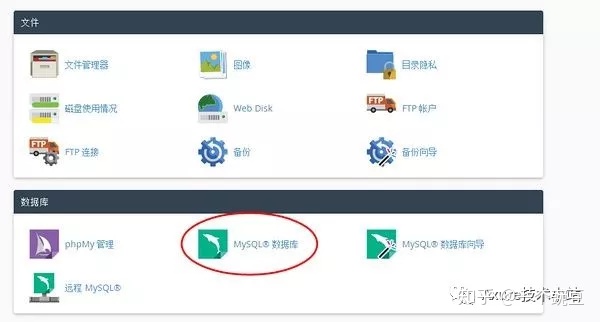


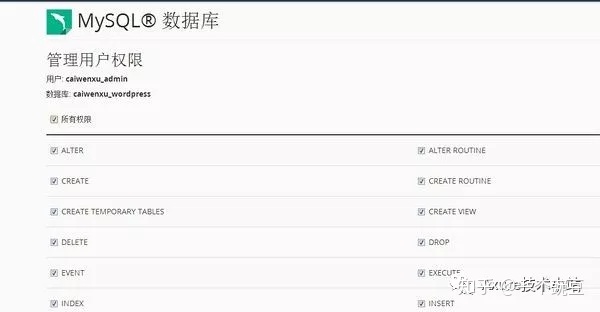
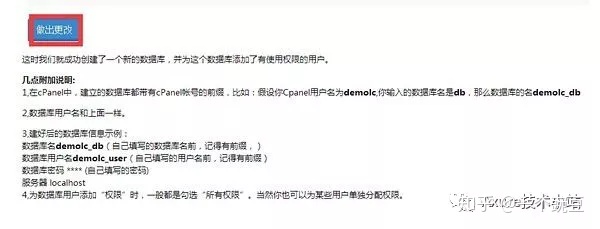
4.2.2 上傳WordPress建站程序,
方法一:使用cPanel面板的文件管理工具
從WordPress網站下載最新的WordPress中文版,回到cPanel首頁,點擊“文件”-“文件管理器”,選擇“上傳”,選擇下載的壓縮包上傳。上傳完後回到根目錄選擇壓縮包,點擊“解壓縮”,解壓縮完成後在根目錄多了一個wordpress的目錄,進入這個目錄,點擊“全選”,然後點擊“移動文件”,將文件移動到根目錄下。
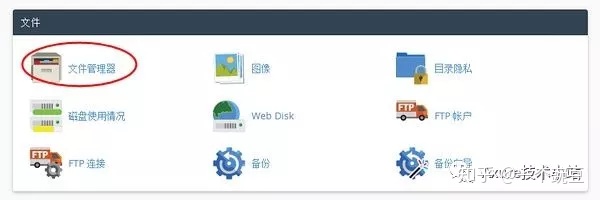
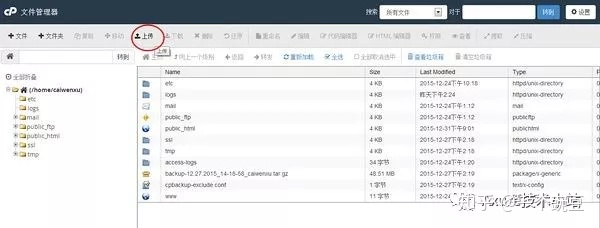

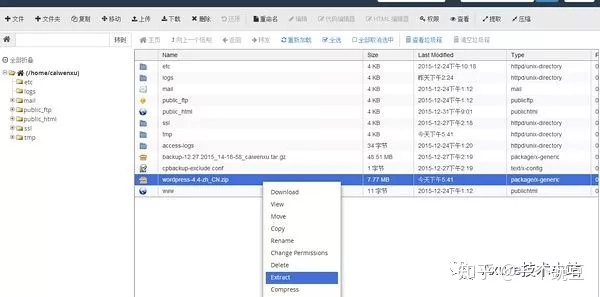

方法二:使用FTP上載工具上傳wordpress
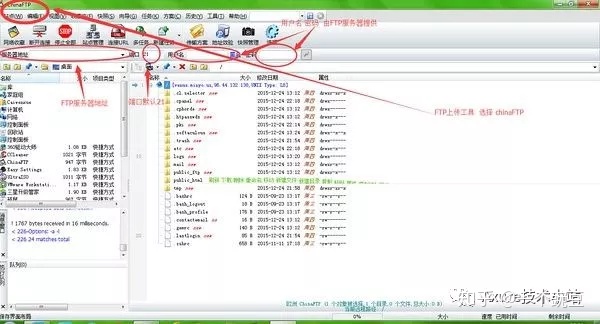
4.2.3 設置wordpress基本訊息
在瀏覽器訪問你的域名,跟著提示點按鈕,直到出現輸入數據庫訊息的頁面,輸入之前創建的數據庫訊息,至此wordpress就安裝完成了。
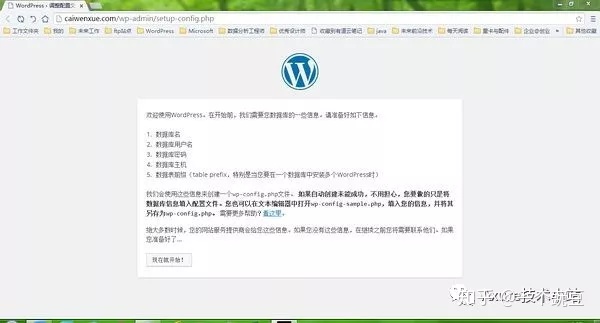
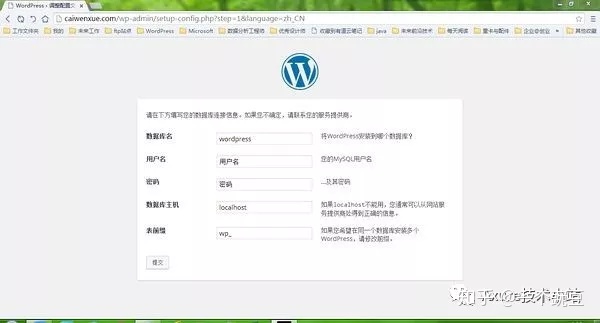
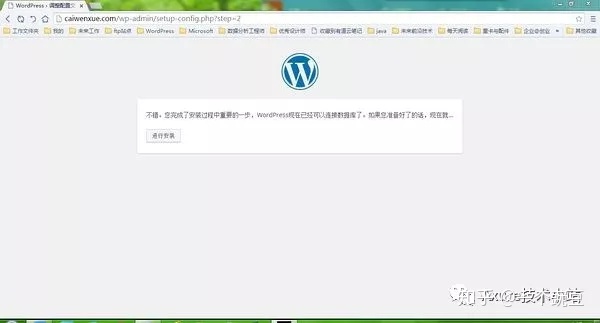
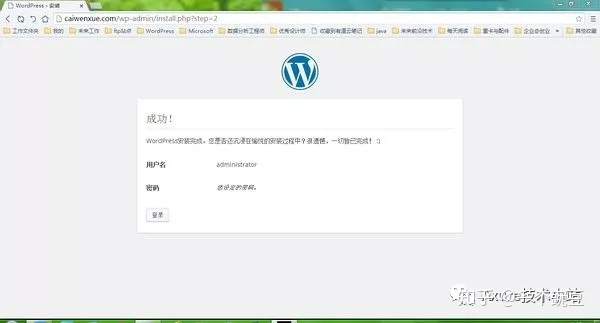
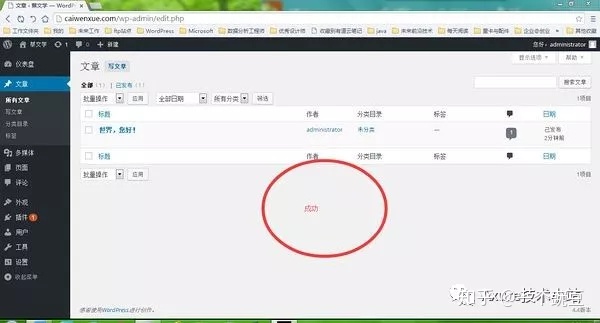
(二)安裝The7主題
1、The7主題是什麼? (這個插件是收費的)
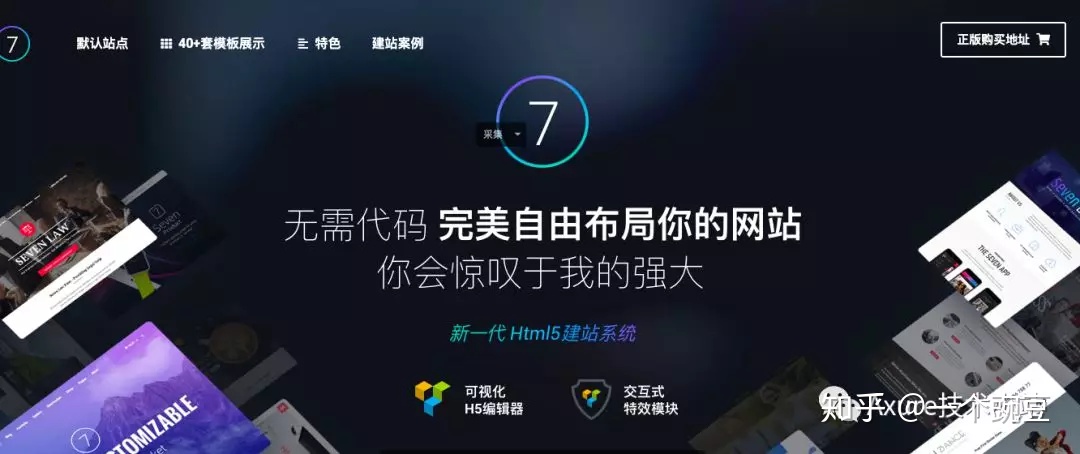
The7 wordpress 主題,是一款企業主題。佈局上支持左右和上下佈局;顏色上支持無限自定義色彩;風格上支持全寬、常規風格;配色模板有100 種;後台管理方面支持修改網站任何區域,無需編程;可視化編輯器可以讓您自定義網站的佈局,實現各種各樣的自定義網站風格;總之,用這款模板設計網站,只要你想得到,就能夠做得出
2、怎麼安裝?
就是一個wordpress主題,wordpress主題商城裡沒有,需要自己上傳
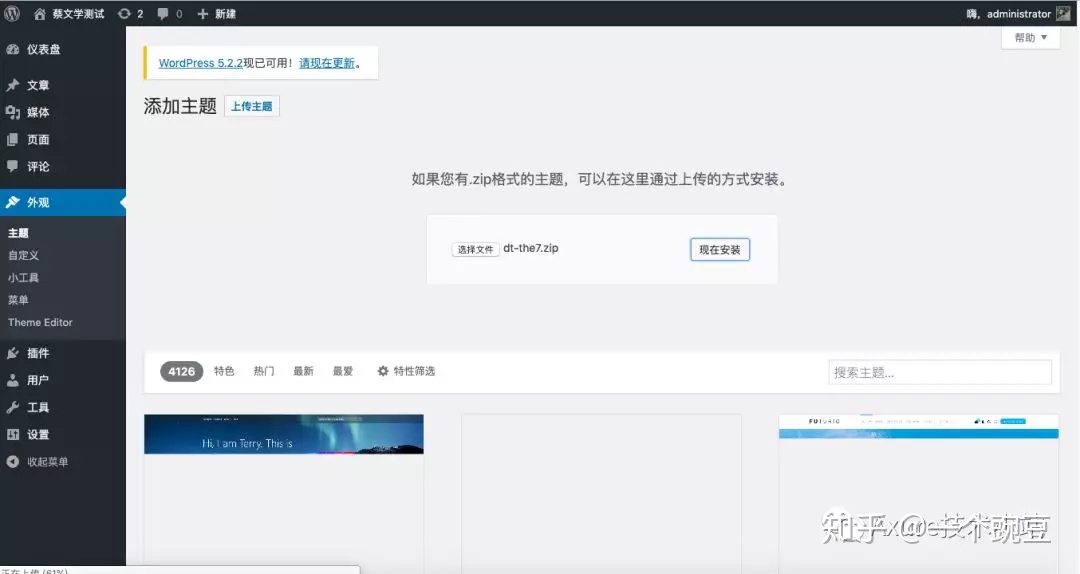
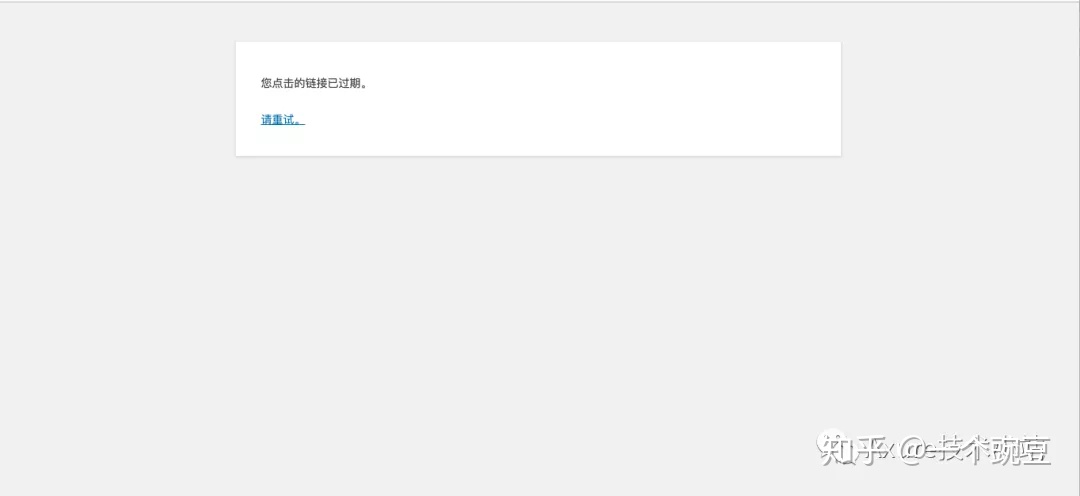
上傳失敗,
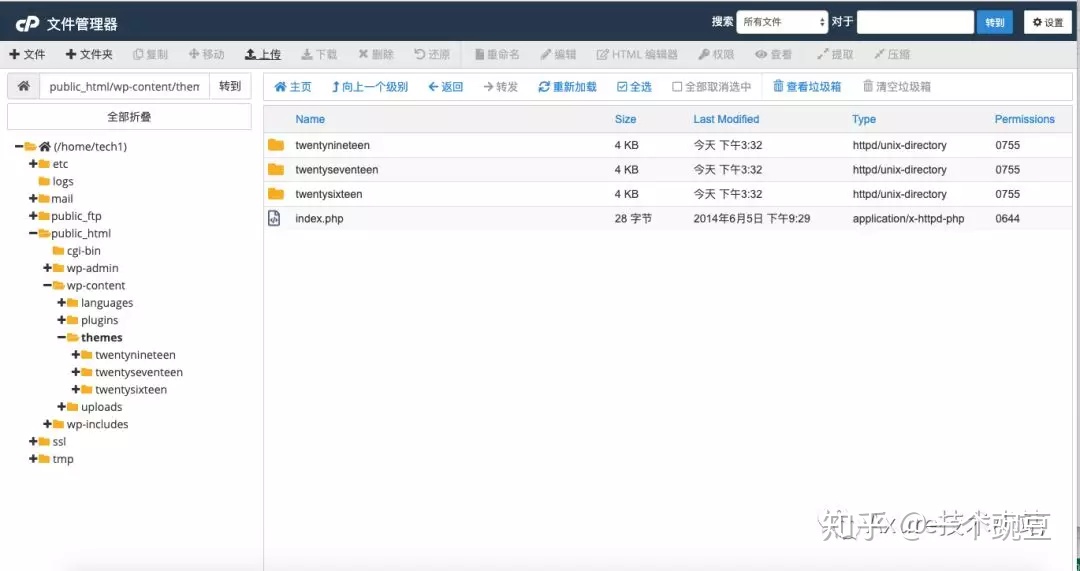
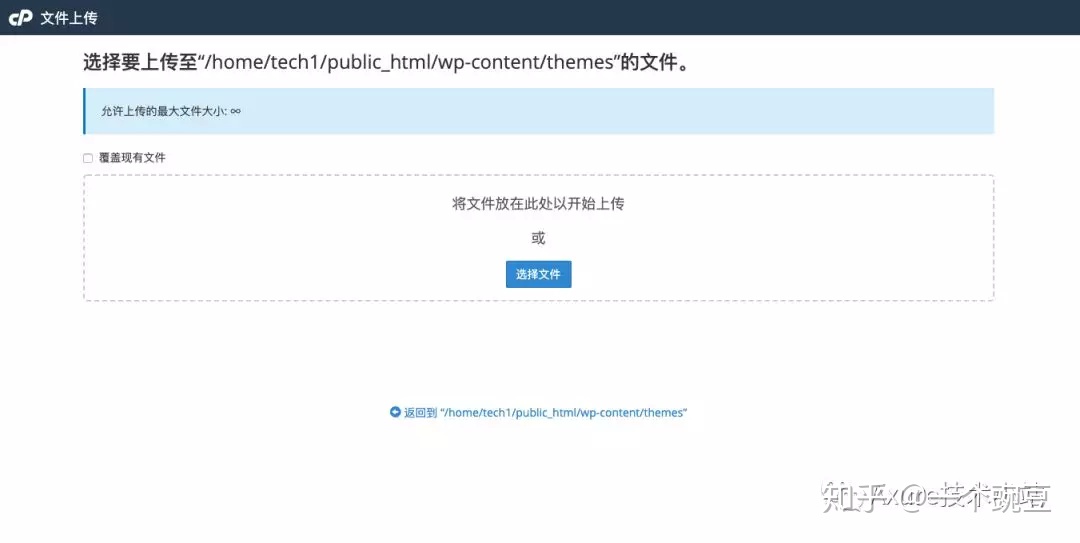
解壓到/home/tech1/public_html/wp-content/themes/dt-the7(需要新增一個dt-the7文件夾)
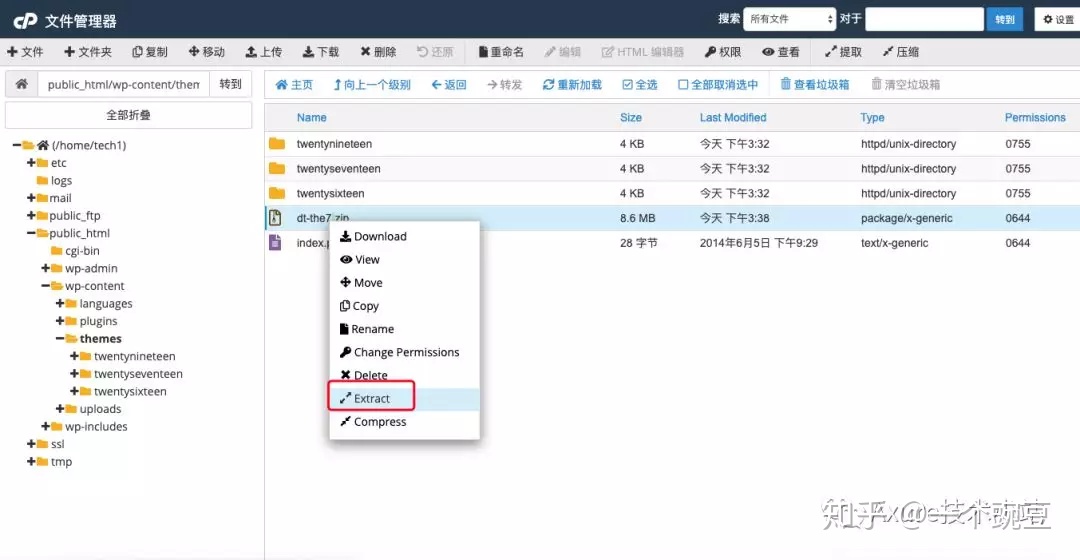
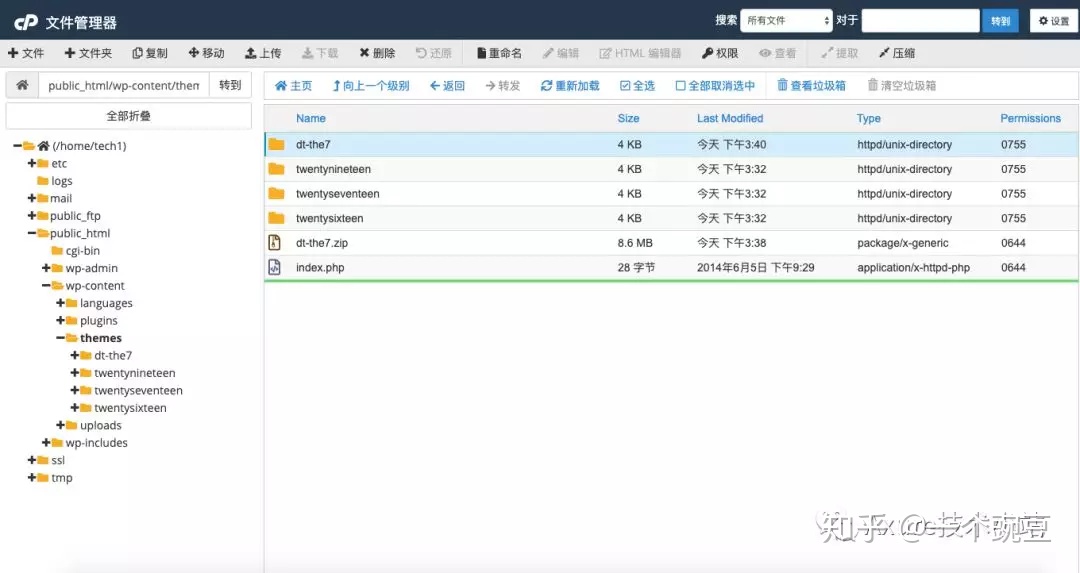
返回,後台,安裝主題即可
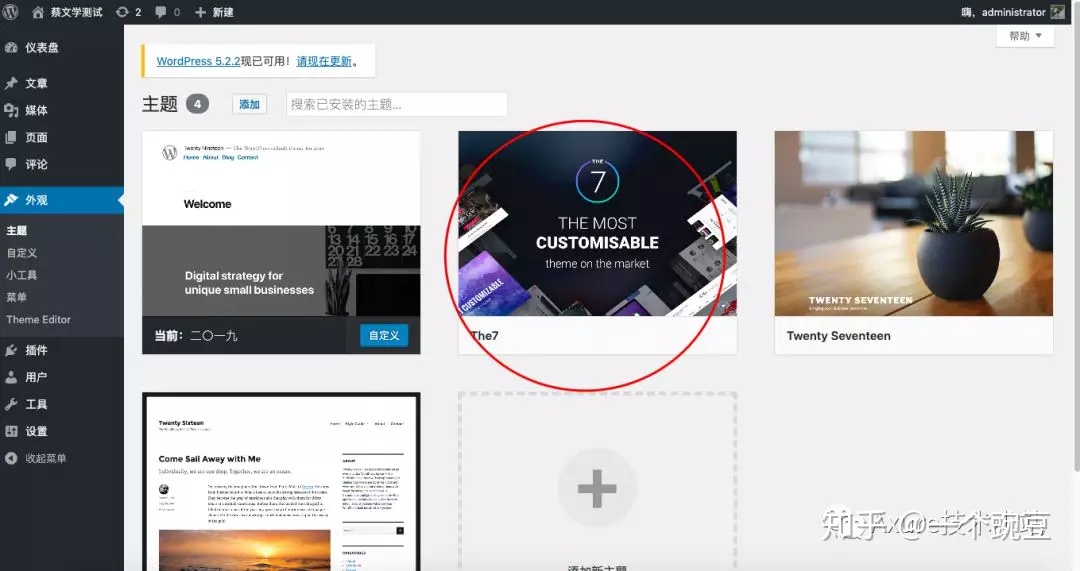
(三)安裝WooCommerce
1、WooCommerce是什麼?
最好的開源電子商務及跨境電商平台;免費而強大,輕鬆創建你的在線商店
2、特點是?
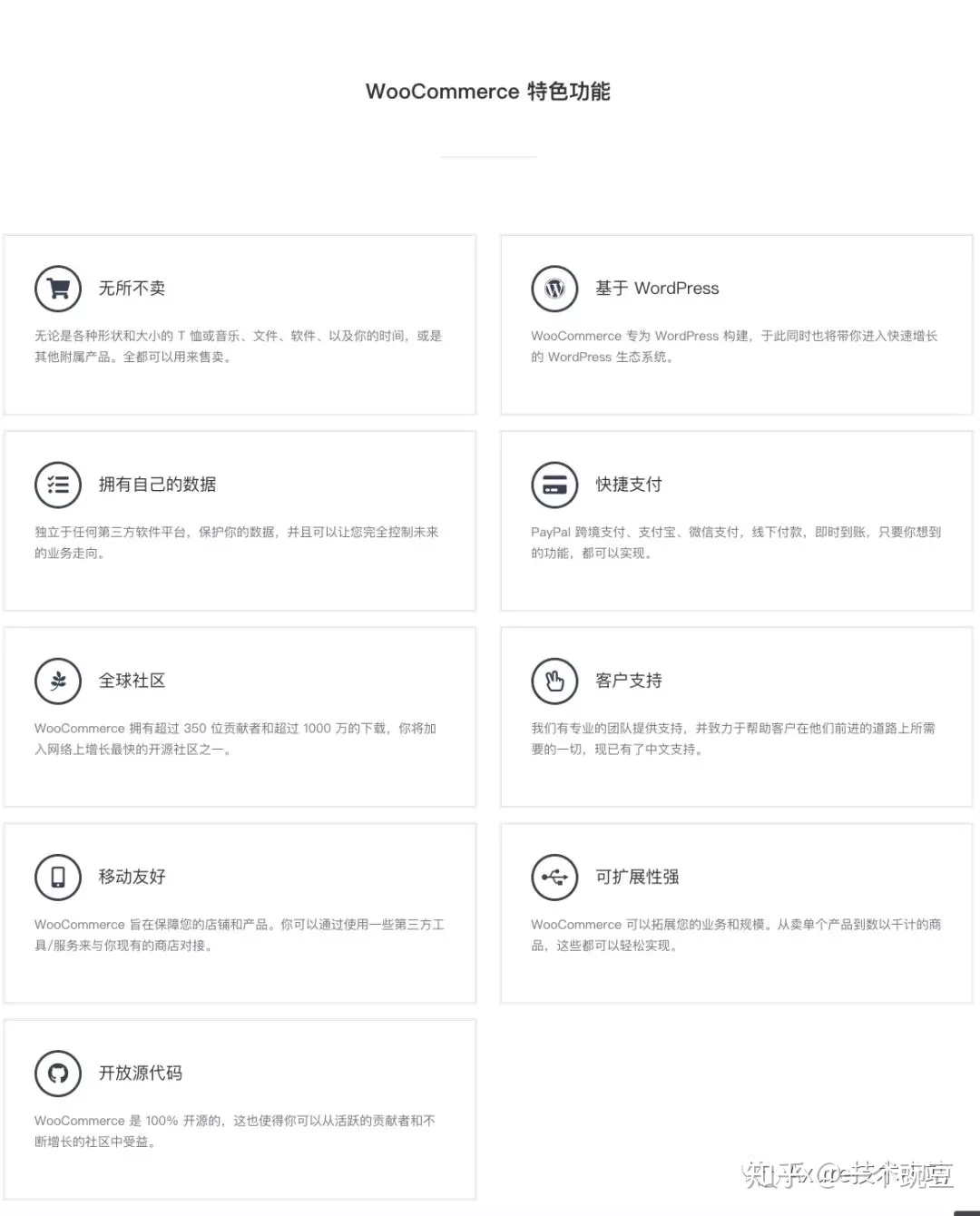
3、怎麼安裝?
3.1 登錄你的WordPress後台
3.2 找到:The7-Pre-made Websites
3.3 找到Small Store
3.4 點擊Import content,可導入必須的插件和頁面數據(The7主題是國外廠商提供,如果服務器在國內,下載速度很慢,需要耐心)
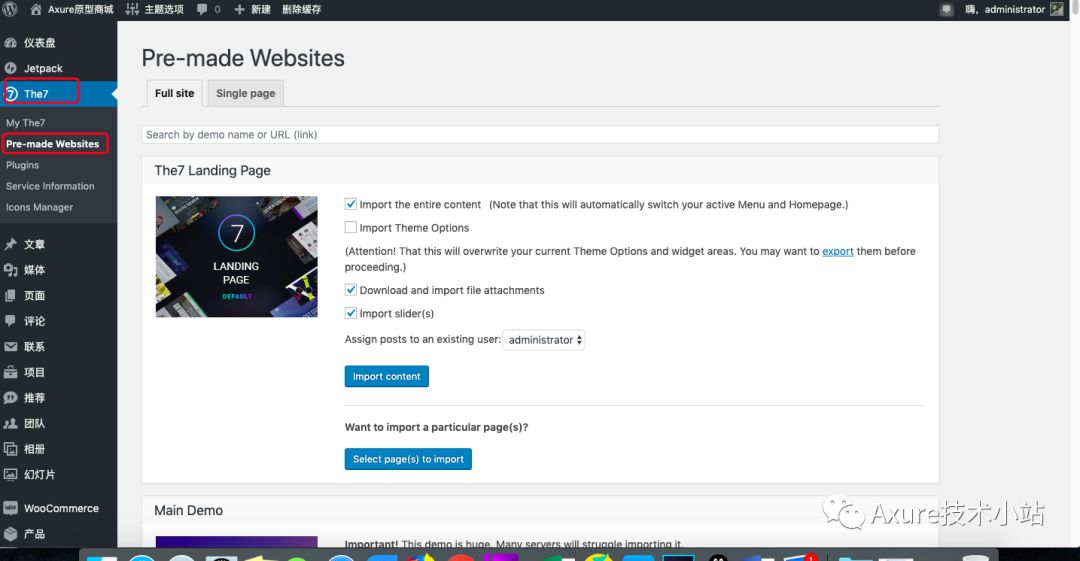
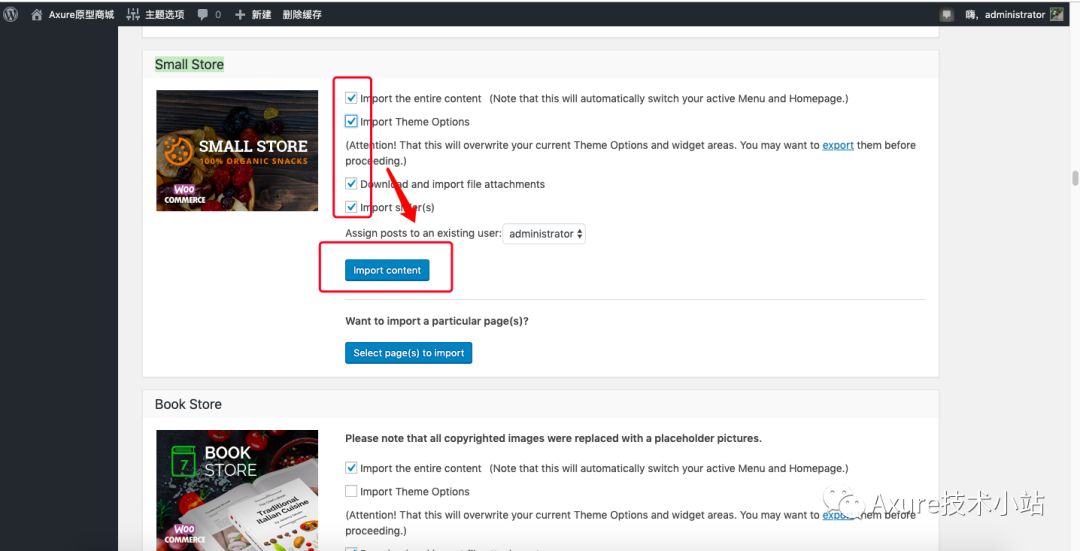
4、配置
4.1 配置頁面(主要)
4.2 配置必要的插件,主要是微信支付插件